



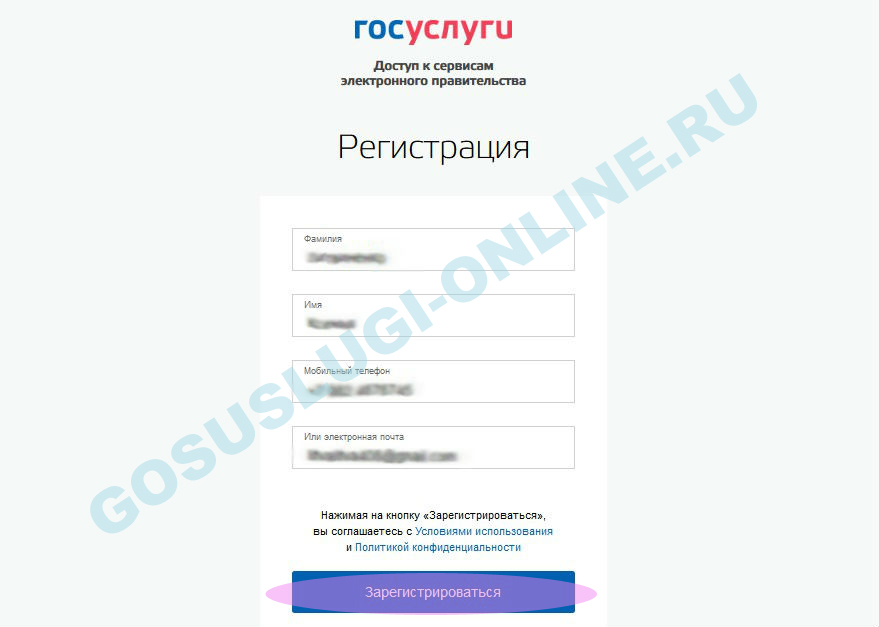





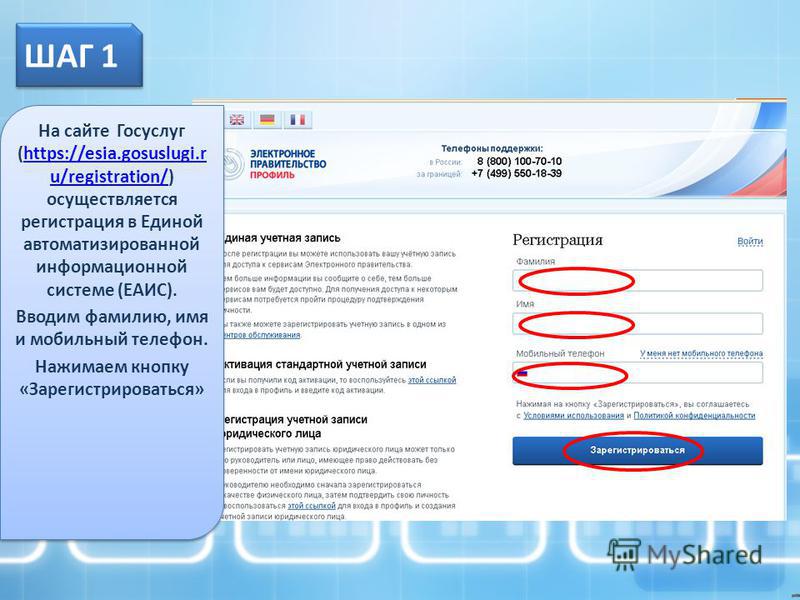
Категория: Инструкции

С новым сервисом от Пенсионного фонда возможно сидя дома на диване и зайдя на сайт Госуслуг можно узнать всю информацию о своем трудовом стаже, накопленных пенсионных баллах и возможном размере своей будущей пенсии, а также оформить загранпаспорт, оплатить штрафы, коммунальные услуги и т.д.
Создаем учетную запись на сайте Госуслуг
Для того чтобы воспользоваться всеми услугами «Личного кабинета застрахованного лица» сначала необходимо пройти регистрацию. Для этого необходимо иметь своей номер мобильного телефона, личный паспорт и номер СНИЛС (его можно найти на «зеленой карте» Пенсионного фонда).
1. Открываем сайт: http://gosuslugi.ru «Электронное правительство. Госуслуги» и справа в верхнем углу нажимаем на кнопку «Регистрация»

2. В новом окне указываем свои фамилию и имя, ниже номер своего телефона, если нет телефона, нажимаем надпись «У меня нет мобильного телефона» и в открывшейся строке укажите адрес своей электронной почты. Далее при заполнении кликаем на «Зарегистрироваться».

3. Для подтверждения регистрации на ваш номер тлф с помощью СМС через несколько минут придет код для подтверждения, который необходимо вставить в соответствующую строку и нажать кнопку с надписью «Подтвердить». Или же на адрес электронной почты поступит письмо со ссылкой для подтверждения, по которой необходимо пройти и подтвердить свою подлинность.

4. Далее выдумываем пароль для входа, состоящий из латиницы и цифр не мене 8 знаков.
Запомните и запишите пароль себе в блокнотик.
Кликаем по кнопке «Сохранить».

5. Переходим далее «Войти и заполнить личные данные».

6. Теперь, чтобы войти в свой, только что созданный личный кабинет вводим телефон или же свой E-mail, который вы указывали ранее, пароль и кликаем по кнопочке «Войти».

7. Теперь в своем кабинете и переходим к редактированию, нажимаем одноименную кнопку.

8. В следующем окне вводим свои личные данные: пол, дату и место рождения по паспорту и подтверждаем (надпись «Подтвердить»).

9. Далее в новом окне заполняем более расширенную личную информацию в соответствующих строках. Это данные из паспорта и код СНИЛС (есть подсказка «?»). Нажимаем «Продолжить»

10. После этого происходит электронная обработка и проверка данных и на ваш тлф или электронную почту придет информация о завершении проверки. Это может занять длительное время до нескольких часов.

11. Затем опять заходим в свой «Личный кабинет» в раздел «Персональные данные» и нажимаем на надпись «подтверждение вашей личности».

12. Теперь самое главное подтверждение. Так как вы уже прошли часть регистрации, то и уже частично можете воспользоваться доступностью госуслуг, но не полной мере. Для полного использования необходимо снова подтвердить свою личность, но уже другими вариантам.
Через универсальную электронную карту;
Личным визитом в офис обслуживания клиентов (у каждого свой в зависимости от региона);

14. Через некоторое время (10-14 дней) придет письмо с кодом, который вводим на странице подтверждающей вашу личность.

Теперь все, прошли полностью всею регистрацию и можно пользоваться сайтом Госуслуг в полной мере.
Заходите в свой «Личный кабинет застрахованного лица», сайт: РФР — http://pfrp.ru и проверьте правильность размеров своей пенсии. Накопленных баллов и т.д.

Прежде чем Вы начнете пользоваться государственными услугами через интернет не выходя из дома и не тратя время в очередях, Вам необходимо зарегистрироваться на портале госуслуг Gosuslugi.ru. Процесс создания учетной записи рассмотрим пошагово ниже, уделив каждому этапу регистрации отдельное внимание.
Важно знать, что на портале имеются следующие уровни учетных записей: упрощенная, стандартная и подтвержденная. Для полноценного пользования порталом и получения услуг, таких как оформление загранпаспорта, Вам необходимо завести подтвержденный аккаунт. Для этого в дальнейшем Вам потребуется подтвердить личность, введя персональный код, который Вы сможете получить несколькими способами.
Содержание:Что понадобится для регистрации на портале Госуслуги?
После того как Вы перешли на портал gosuslugi.ru, необходимо в правом верхнем углу сайта кликнуть по ссылке «Регистрация».

Затем вам будет предложено заполнить форму регистрации, которая включает в себя указание имени, фамилии, номера телефона или электронной почты.
Перейдем к первому шагу.
Шаг 1. Предварительная регистрацияНа данном этапе Вам необходимо заполнить всего 3 поля: фамилия, имя, номер мобильного телефона или адрес электронной почты.

Когда Вы корректно заполнили форму, жмем кнопку «Зарегистрироваться», после чего последует этап подтверждения номера мобильного телефона или электронной почты.

Если Вы указали номер мобильного, то на следующей странице в поле «Код» введите комбинацию из цифр, высланных Вам в виде SMS-сообщения на мобильный телефон, указанный при регистрации. Затем нажимаем кнопку «Подтвердить». В случае если код указан корректно и система подтвердила ваш номер телефона, то на следующем этапе вам будет необходимо придумать пароль и задать его через специальную форму, введя два раза. Будьте внимательны, данный пароль будет использоваться для входа в ваш личный кабинет, поэтому крайне не рекомендуется использовать простые комбинации цифр или букв.
Если же Вы при регистрации указали адрес электронной почты вместо номера мобильного телефона, то Вам потребуется перейти по ссылке из письма, высланного системой на Ваш электронный ящик, после чего так же задать пароль для входа.

Поздравляем! Регистрация упрощенной учетной записи завершена! Теперь Вы можете пользоваться ограниченным количеством государственных услуг, подтверждение личности для которых не требуется, а так же получать услуги справочно-информационного характера. Для того чтобы вы смогли полноценно пользоваться порталом, вам нужно заполнить личную информацию и подтвердить личность, тем самым повысив уровень аккаунта. Об этом речь пойдет ниже.

Сразу после уведомления об успешно завершенной регистрации, система перенаправит Вас на форму заполнения личных данных, включающих в себя паспортную информацию и данные СНИЛС, поэтому эти документы необходимо подготовить заранее.

Процедура подтверждения личных данных так же проста и проходит в 3 этапа, а подтвержденная учетная запись имеет огромные преимущества. Благодаря ей Вы сможете пользоваться всеми услугами, представленными на портале, в том числе оформить загранпаспорт через интернет.

Как уже было сказано Выше, Вам понадобится паспорт и СНИЛС, а точнее его номер (см. ниже).

Личные данные следует заполнять внимательно и аккуратно. Всего Вам предстоит заполнить 12 полей. После этого необходимо отправить введенные данные на автоматическую проверку, нажав кнопку «Продолжить».
Шаг 3. Проверка введенных данных.После заполнения формы на предыдущем этапе, указанные Вами личные данные отправляются на автоматическую проверку в Пенсионный Фонд РФ и ФМС.

С результатами данной проверки Вы сможете ознакомиться через несколько минут. В особых случаях проверка может занять довольно много времени, но случается такое редко. После того как данная процедура успешно завершится, на Ваш мобильный телефон или на адрес электронной почты будет выслано уведомление с результатом проверки, а так же соответствующее состояние отобразится на сайте.


Теперь для продолжения использования портала вам будет необходимо авторизоваться повторно.
Поздравляем! Еще один этап регистрации пройден! Теперь Вы имеете стандартную учетную запись и можете воспользоваться ограниченным набором услуг:

Если в данном списке нет того, ради чего вы регистрировались на портале, это значит, что вам необходимо подтвердить свою личность!
Шаг 4. Подтверждение личностиДля того, чтобы полноценно пользоваться государственными услугами через интернет, Вам необходимо иметь подтвержденную учетную запись. Эта процедура предусматривает ввод на сайте Вашего персонального кода подтверждения, полученного лично одним из доступных способов.
Перейдите на страницу редактирования персональных данных и нажмите по ссылке «Подтверждение вашей личности».

На портале существует 3 способа подтверждения личности:
Личное обращение. Этот способ предполагает посещение специализированного центра обслуживания, каковым может являться отделение Почты России или офис компании «Ростелеком». Подтвердить свою личность таким способом вы можете в любой момент и без ожидания, просто посетив любой из списка предложенных на сайте центров. Вам потребуется предъявить документ, который был указан на этапе ввода личных данных (паспорт гражданина Российской Федерации или иной).

Точками на карте обозначены такие центры. Нажмите на них для получения информации по каждому из центров.
Через Почту России. В этом случае письмо с кодом подтверждения личности будет выслано на указанный вами почтовый адрес. Пример такого письма и его содержимого вы можете видеть ниже. Отметим так же, что код высылается заказным письмом, то есть в почтовый ящик вам придет извещение на его получение в отделении Почты России, где Вам будет необходимо предъявить документ, удостоверяющий личность, и извещение. Среднее время доставки письма составляет около 2-х недель с момента отправки.


После получения кода данным способом, Вам будет необходимо ввести его в специальное поле на главной странице персональных данных своего личного кабинета, либо на странице подтверждения личности:


Обращаем внимание на то, что через некоторое время (обычно на следующие сутки) после отправки письма с кодом, для Вас будет доступна бесплатная услуга проверки пути его следования на сайте Почты России (трекинг). Для этого Вам необходимо перейти по специальной ссылке в блоке подтверждения кода на странице персональных данных:

Путь следования письма на сайте почты России выглядит так:

В данном случае письмо с кодом подтверждения дошло за 6 дней.
Также существует способ подтверждения личности с помощью средства электронной подписи или универсальной электронной карты.

Если код подтверждения личности введен и успешно проверен, то вам станут доступны все услуги на портале, а на странице вашего личного кабинета появится отметка подтвержденной учетной записи! Так же Вам придет SMS-оповещение об успешном завершении процедуры. Поздравляем! Вот некоторые из доступных услуг:
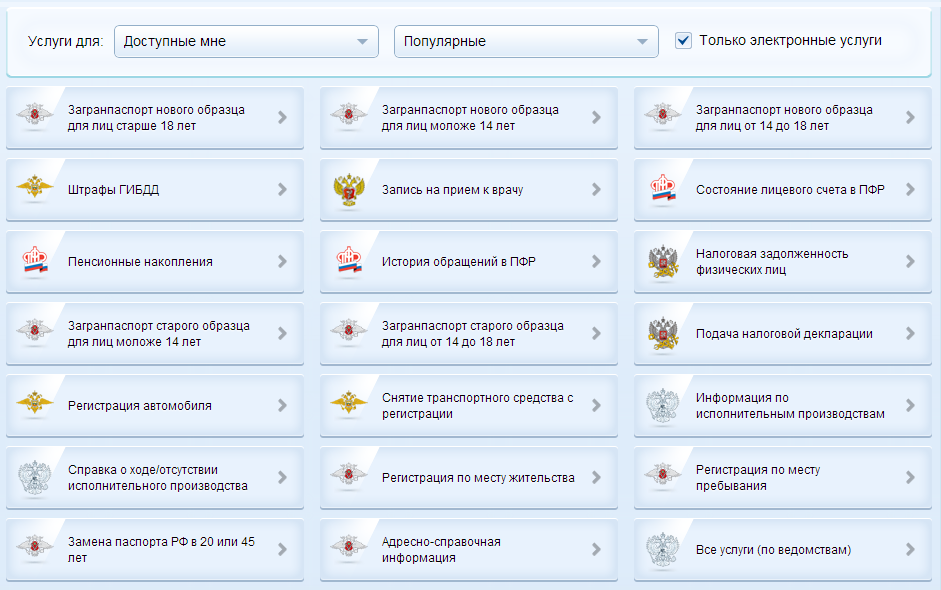

Дисклеймер
Данный мануал писал Капитан Очевидность. В первую очередь он будет интересен не продвинутым хаксорам, а людям, которым дорого время, но они почему-то до сих пор ходят в ГИБДД и стоят в очереди за талонами на талоны. Всё сказаное — про замкадье, ситуацию в крупных городах я не знаю.
Здесь пошагово описаны все действия для регистрации ТС с предварительной подачей электронного заявления. После описанных шагов в отделении ГИБДД был потрачен ровно один час. Всё написанное проверено на своем опыте неделю назад.
Собственно, плюсы :
1. Не надо с утра пораньше охотиться за талончиком, по которому вы сможете пройти только через несколько часов
2. Не надо пасти очередь, всё случится в указанное время.
3. Всего одна поездка и всего один час в ГИБДД. Это мало, поверьте.
Что нам понадобится
Представим, что вы уже ударили по рукам и ключи от заветного пепелаца у вас в кармане. Проверяем, всё ли мы забрали у прошлого счастливчика:
1. ПТС с подписью прошлого владельца в графе "Прошлый владелец", следом за последней записью. ПТС — это такая жованая бумажка с пятью-шестью предыдущими владельцами)))
2. Свидетельство о регистрации. Розовая пластиковая карточка. Оно должно быть обязательно, если его нет — возможно авто уже утиль.
3. Договор купли-продажи с прошлым владельцем, со всей информацией о нем, о вас и о предмете сделки (автомобиле).
4. Советую заранее проверить штрафы, висящие на авто по его гос.номеру и номеру свидетельства о регистрации. Если есть — заставить продавца оплатить от его имени, иначе на рег.действия может быть наложена блокировка, о чем вам скажут только в ГИБДД.
От себя добавляем:
5. Свои штрафы тоже лучше проверить и оплатить.
6. Полис ОСАГО. оформленный вами на ваше имя. Вписаться в старый полис не получится — вы должны быть прописаны в графе "Собственник". В ГИБДД на доске объявлений таких нормативов нет, но сотрудник в окне вам о них обязательно расскажет.
7. Квитанция об оплате пошлины за рег.действия. Её вам выдаст сайт — об этом ниже. Если меняете номера — ещё одна квитанция.
8. Собственно автомобиль — внезапно понадобится на осмотре. Рекомендую проверить VIN-ы, где они есть. На осмотре будет контроль модификаций ТС, привет стенсерам и джиперам.
Представим, что у вас всё это есть. Погнали…
Этапы регистрации:
1. Регистрация на регистрацию, на госуслугах
2. Оплата квитанции и ожидание визита
3. Поход в ГИБДД с автомобилем и пакетом документов.
Онлайн-регистрация на визит в ГИБДД.
0. Само собой, нам понадобится рега на госуслугах. Всем, у кого её нет, настоятельно рекомендую сделать. Описывать его я не буду, но единственный требующий каких-то усилий этап — пройти верификацию, но он на самом деле простой и делается в МФЦ и даже самом ГИБДД. Попутно добавляем туда своё водительское удостоверение и все автомобили, чтобы видеть возможные штрафы.
1. Будучи зарегистрированными, идем на главную и выбираем "Регистрация транспортного средства".
2. Выбираем "Изменение регистрационных данных"
3. Выбираем "Изменение регистрационных данных автомототранспортного средства".
Собственно, надрыв мозга от первых двух пунктов этого экрана и сподвиг меня на этот мануал
4. Открывается длинный текст, где расписан весь порядок ваших действий. Я не буду его приводить. Просто оставляем выбранным пункт "Электронная услуга" и жмем "Получить услугу". Текст, тем не менее, рекомендую почитать.
5. Дальше открывается очень длинная форма, в которой нужно заполнить:
— Выбрать, что вы регистрируете и какое отношение к ТС имеете. Чаще всего это автомобиль. Если вы его покупаете для себя — вы являетесь собственником.
— Данные о себе, включая паспортные и адрес проживания. Они должны сами заполниться из ваших персональных данных на Госуслугах. Если данных нет — жмем "изменить данные". Они сохранятся и для последующих услуг.
— Решить, нужны ли вам новые номера и новый ПТС:
— Собственно данные самого ТС — их вы срисовываете со свидетельства о регистрации, ПТС:
— Свидетельство о регистрации — точно как написано на карточке
— Данные страхового полиса ОСАГО. Обязательно его наличие, вы должны в нём значиться собственником.
6. Выбираем собственно место, куда вы принесёте документы и куда пригоните на осмотр ваше ТС.
В моем небольшом городе есть один пост с тремя окнами. Они называются "Окно_14", "Окно_15", "Окно_16".
Остальные пункты — в других городах, город указан явно. Как будет в вашем городе — я не знаю)
После выбора окна вам предложат выбрать день и время. Если в какой-то день нет вариантов — ГИБДД в этот день не работает.
Просто тычем в нужный пункт, затем выбираем день и время
7. Подтверждаем серьезность своих намерений установкой галки "Я ознакомлен с порядком подачи заявления в электронном виде" и нажатием кнопки "отправить".
Рассмотрение вашего заявления
Пару часов ваше заявление поболтается в статусе "рассмотрение". Потом можно помониторить его статус.
Для этого на главной есть ссылка "Лента уведомлений".
Заявление рассмотрено — можно идти в ГИБДД в выбранное время.
Чтобы идти не с пустыми руками и отбиваться от любителей живой очереди, распечатываем электронный билет и квитанцию. Для этого жмем на заявления и:
— Находим "Результат" и нажимаем "Сохранить". Распечатываем то, что открылось.
— Находим "Квитанция" и нажимаем "Сохранить". Распечатываем то, что открылось.
— Идем в сбербанк, оплачиваем квитанцию в кассе или терминале. У меня раза со второго получилось в терминале.
Если нет принтера, тщательно зарисовываем
Оффлайн-действия: поход в ГИБДД
А вы, наверное, думали, что все сделаете по интернетам? Ага, щас…
Очереди быть не должно, в ваше время окно должно освободиться для вас.
В моем отделении 3 окна работали только по такой вот записи, хотя некоторые и пытались стоять в живую очередь.
Идем в ГИБДД в выбранное время, в выбранное окно, со следующими бумажками и не-бумажками:
1. Автомобиль. Тот, который купили.
2. Договор купли-продажи.
3. ПТС, где старый хозяин расписался в графе "Бывший владелец", а вы "Текущий владелец". ФИО обоих, дата продажи, та же, что в договоре
4. Старое свидетельство о регистрации. Это не сувенир, вы его сдаете.
5. Полис ОСАГО, см. выше
6. Оплаченная квитанция.
7. Ваш паспорт.
8. Чеки об оплате ваших штрафов.
9. Электронный билет. Вы его тоже распечатали или хотя бы знаете его номер.
10. В моем случае пришлось еще заполнить заявление по форме самого ГИБДД — по сути это вся та анкета, которую вы заполнили на госуслугах. Дурдом состоит в том, что по номеру вашего билета они могут открыть и распечатать ваше же заявление. Но я усираться не стал и заполнил от руки. Возможно у вас такого и не будет.
Далее у вас принимают все ваши документы и вы с одними ключами уходите от окошка. Все документы остаются у сотрудника, кроме полиса ОСАГО, чека об оплате, ДКП.
Загоняем авто на диагностику, объясняем эксперту, что это окошко было с завода, с тех пор как немцы лет тридцать назад придумали его сюда врезать. А этот бампер выглядел именно так, когда ваш замечательный автомобиль сошел в конвеера в те волшебные времена. Но у вас-то почти новое ведро, да.
Если всё прокатило — через 15 минут вам выдадут:
— ПТС с печатью о миграции ТС в руки нового гонщика
— новое свидетельство о регистрации
— вернут ваш паспорт. и вы снова станете свободным человеком .
Проверьте все номера, вины, ФИО и прочие радости. Потому что в следующий раз всё это проверит инспектор на посту.
Вот как-то так. Не знаю, может кому-то пригодится.
Спасибо-пожалуйста.
четыре месяца назад
Нравится 17 Подписаться
В настоящее время ведется активный процесс автоматизации многих государственных услуг. Для этого был создан специализированный портал ГосУслуг. После процесса регистрации на нем пользователь получает возможность оформлять некоторые типы документов, оплачивать штрафы, счета и госпошлины. Используя эту пошаговую инструкцию, Вы сможете быстро зарегистрироваться на портале ГосУслуг.
Порядок упрощенной регистрации На первом этапе следует оформить учетную запись на портале. Для этого создается личный кабинет, в котором будет вноситься вся информация о профиле пользователя. Активировав кнопку «Регистрация» система запросит ФИО, номер мобильного телефона и адрес электронной почты.
На первом этапе следует оформить учетную запись на портале. Для этого создается личный кабинет, в котором будет вноситься вся информация о профиле пользователя. Активировав кнопку «Регистрация» система запросит ФИО, номер мобильного телефона и адрес электронной почты.
После внесения всех данных на указанный телефонный номер придет сообщение, в котором будет содержаться код активации профиля. Его введение в соответствующее поле инициирует открытие формы для ввода пароля в систему. В том случае, если пароль будет забыт или потерян – необходимо заполнить поле «Контрольный вопрос». Его ответ позволит зайти в профиль пользователя на сайте и восстановить доступ.

После этого достаточно внести код — на этом процесс первичной регистрации завершен. Однако он не дает никаких возможностей для использования услуг портала. Для этого необходимо продолжить процесс путем внесения дополнительной информации.
Подтверждение личных данныхВведя код доступа, в кабинете следует открыть вкладку «Личные данные». В этом разделе указывается вся информация, подтверждающая личность пользователя. Предварительно подготавливаются данные из следующих документов:
Эти данные автоматически отправляются на проверку в ФОМС и ПФР. Ее время обычно составляет несколько минут.

Важно: для подтверждения внесенной информации необходимо активировать кнопку «Редактировать» и заполнить соответствующие поля. После этого осуществляется проверка и открывается часть возможностей сайта ГосУслуги:
Для открытия всего спектра возможностей необходимо пройти процедуру удостоверения личности. Это можно сделать, внеся специальное кодовое слово, которое получают следующими способами:
По окончании этой процедуры откроется возможность оформить загранпаспорт, получить доступ к базе штрафов ГИБДД, а также более 3000 видов электронных услуг.
Актуальна ли полная регистрация на портале для физических лиц? Это относительно новый сервис, возможности которого постоянно расширяются. Время внесения и согласования всей необходимой информации невелико, а преимущества в дальнейшем позволят отказаться от посещений государственных учреждений.